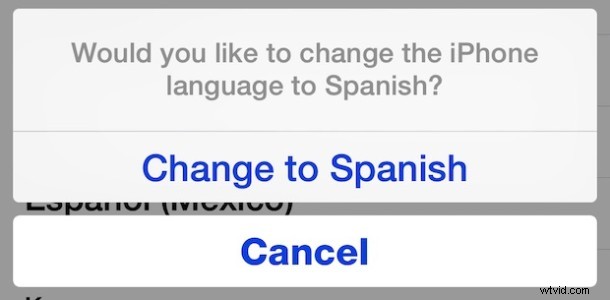
De iPhone-taal wordt ingesteld tijdens de eerste installatie van het apparaat, standaard in de regio waar het werd verkocht. Maar als u de taal die op de iPhone wordt gebruikt, wilt wijzigen, kunt u dit op elk gewenst moment doen zonder het apparaat terug te zetten naar de fabrieksinstellingen. In plaats daarvan hoeft u alleen maar naar de instellingen in iOS te gaan.
Het wijzigen van de taal in iOS duurt slechts een paar seconden. Je kunt het instellen op alles wat je wilt, wat handig kan zijn als de taal per ongeluk is gewijzigd, je de taal die momenteel wordt gebruikt niet begrijpt, of misschien omdat je een vreemde taal leert en je meer onderdompeling wilt.
Dit is in ieder geval wat u wilt doen om de taal op uw apparaat te wijzigen:
Taal toevoegen en wisselen op iPhone of iPad
Een nieuwe taal toevoegen of overschakelen naar een andere is vrij eenvoudig in iOS en iPadOS:
- Open de app Instellingen en ga vervolgens naar "Algemeen"
- Kies 'Taal en regio' en tik op 'iPhone-taal'*
- Selecteer de taal waarin u de iPhone wilt wijzigen en bevestig dat u de taal van de iPhone naar keuze wilt wijzigen
- Wacht even en iOS schakelt over naar de nieuwe taal
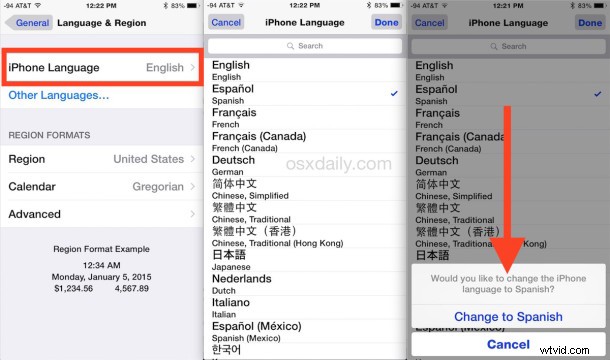
Je kunt de taal op de iPhone op elk moment wijzigen met behulp van dit optiescherm, en het is ook hetzelfde voor elk ander iOS-apparaat, dus als je dit op een iPad of iPod touch wilt doen, staat de taalinstelling op dezelfde plaats.
* De standaard taalopties die rechtstreeks op de iPhone zijn opgenomen, zijn voor Engels, Spaans, Duits, Chinees (vereenvoudigd en traditioneel), Japans, Nederlands, Italiaans, Japans, Koreaans, Arabisch en indien nodig kunnen extra talen worden gedownload. Kies "Andere talen" als de laatste situatie op u van toepassing is.
Als je je afvraagt, is dit heel iets anders dan toetsenbordondersteuning toevoegen aan een andere taal, wat een andere optie is voor tweetalige en meertalige gebruikers, hoewel het toevoegen van toetsenborden in andere talen ook dingen mogelijk maakt zoals speciale tekentoegang op het iOS-toetsenbord en natuurlijk de populair Emoji-toetsenbord.
Trouwens, als je taalinstellingen aanpast om je te helpen een andere taal te leren of omdat je op reis bent, wil je misschien de nogal verbazingwekkende Word Lens-app eens bekijken, die de iPhone-camera gebruikt om talen on-the-fly te vertalen, het is behoorlijk indrukwekkend. Het aanpassen van de Maps-taal kan ook nuttig zijn.
Als je tips, inzichten, gedachten of ervaringen hebt over het toevoegen en wijzigen van talen op iPhone of iPad, deel ze dan in de onderstaande opmerkingen.
